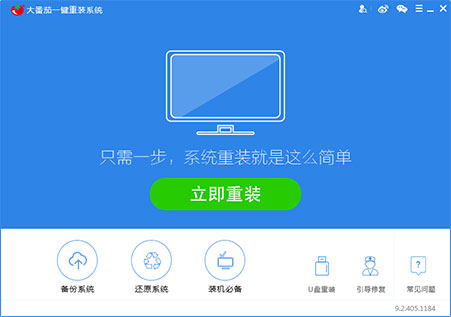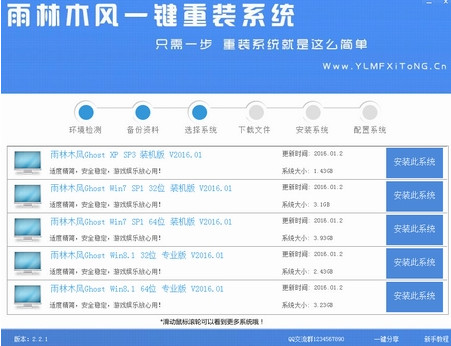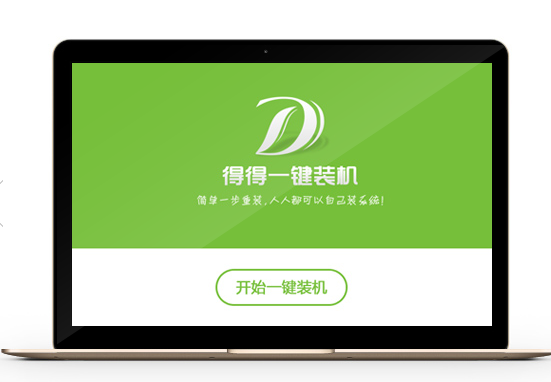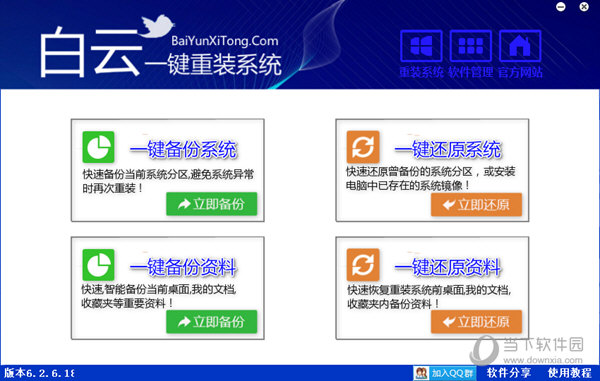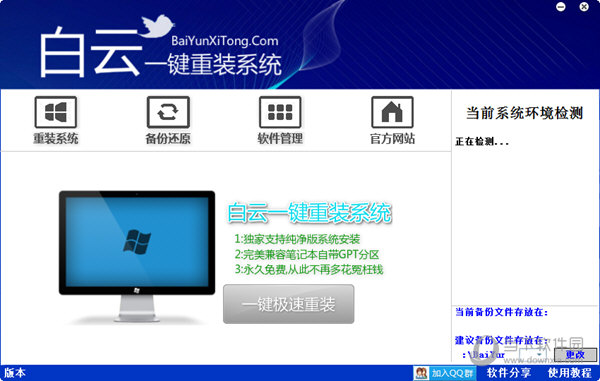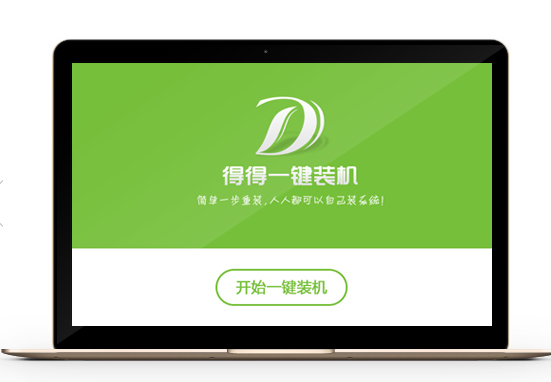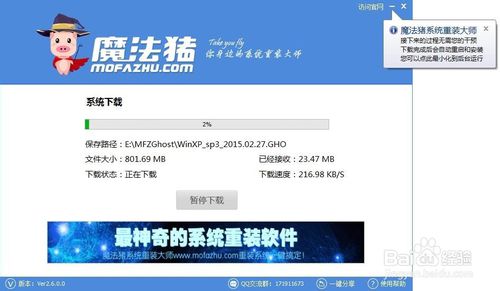win8系统IE10浏览器无法播放flash怎么办?
更新时间:2017-06-28 10:37:30
现在好多朋友在用win8自带的IE10浏览器的时候,总是出现IE浏览器无法播放flash的困扰,刚开始以为是flash player没有安装或者是版本过低,然后就官网下载升级flash player,可结构依旧一样,不能播放,不过最后进过各种排查,找到了问题兵顺利解决,下面就一起来看看小编怎么来搞定它的吧。 1.打开IE10浏览器,在右上角的选项栏选择设置---安全, 禁用ActiveX 筛选,如果前面有一个勾表示已选择了启用 ActiveX 筛选,在点击一次取消勾选即可。

win8系统IE10浏览器无法播放flash怎么办? 2.确认是不是启用了flash player的加载项,我们依旧选择设置---管理加载项,找到选择 Flash Player 加载项:Shockwave Flash Object,如果显示是禁用的,在下边的设置里选择启用即可。

win8系统IE10浏览器无法播放flash怎么办? 3.升级最新版的 Flash Player有些内容可能需要比我们已安装的 Flash Player 更高的版本,可以去官网下载。

win8系统IE10浏览器无法播放flash怎么办? 4.选择工具(如果在 Internet Explorer 中看不到“工具”菜单,则按下键盘中的 Alt 键打开菜单栏),然后选择兼容性视图,从 Microsoft 下载更新的兼容性列表这个选项单击关闭即可。

win8系统IE10浏览器无法播放flash怎么办?

win8系统IE10浏览器无法播放flash怎么办?
系统重装相关下载
Win8技巧相关推荐
重装系统软件排行榜
- 系统基地一键重装系统工具极速版V4.2
- 雨林木风一键重装系统工具V7.6.8贡献版
- 【重装系统】魔法猪一键重装系统工具V4.5.0免费版
- 黑云一键重装系统软件下载免费版5.9.6
- 【重装系统软件下载】屌丝一键重装系统V9.9.0尊享版
- 小白一键重装系统v10.0.00
- 深度一键重装系统软件V8.8.5简体中文版
- 【电脑系统重装】小马一键重装系统V4.0.8装机版
- 【电脑重装系统】系统之家一键重装系统V6.0精简版
- 【重装系统】无忧一键重装系统工具V5.8最新版
- 【电脑重装系统】小马一键重装系统V7.5.3
- 系统重装软件系统之家一键重装V1.3.0维护版
- 【电脑重装系统】黑云一键重装系统软件V4.2免费版
- 【一键重装系统】系统基地一键重装系统工具V4.0.8极速版
- 【电脑重装系统】系统之家一键重装系统软件V5.3.5维护版
重装系统热门教程
- 系统重装步骤
- 一键重装系统win7 64位系统 360一键重装系统详细图文解说教程
- 一键重装系统win8详细图文教程说明 最简单的一键重装系统软件
- 小马一键重装系统详细图文教程 小马一键重装系统安全无毒软件
- 一键重装系统纯净版 win7/64位详细图文教程说明
- 如何重装系统 重装xp系统详细图文教程
- 怎么重装系统 重装windows7系统图文详细说明
- 一键重装系统win7 如何快速重装windows7系统详细图文教程
- 一键重装系统win7 教你如何快速重装Win7系统
- 如何重装win7系统 重装win7系统不再是烦恼
- 重装系统win7旗舰版详细教程 重装系统就是这么简单
- 重装系统详细图文教程 重装Win7系统不在是烦恼
- 重装系统很简单 看重装win7系统教程(图解)
- 重装系统教程(图解) win7重装教详细图文
- 重装系统Win7教程说明和详细步骤(图文)